### Windows平台上MySQL 5.7与8.0的下载与安装教程 #### 一、前言 MySQL是一款广泛使用的开源关系型数据库管理系统,在各种应用场景中都有它的身影。无论是Web开发还是企业级应用,都能见到MySQL的身影。对于Windows平台的用户来说,安装MySQL也是一项基本技能。本文将详细介绍在Windows平台上安装MySQL 5.7与8.0的过程,包括从下载到配置的所有细节。 #### 二、下载MySQL安装程序 1. **下载页面**:首先访问MySQL官方网站的下载页面。 2. **两种安装程序**: - **在线安装版**(mysql-installer-web-community-<version>.msi):大小约为2MB,此版本在安装过程中会根据用户的选择联网下载相应的组件进行安装。 - **完整安装版**(mysql-installer-community-<version>.exe):大小约为450MB,包含所有组件,无需联网即可完成安装。 3. **推荐选择**:通常情况下推荐下载在线安装版,因为其体积小且可以根据实际需求灵活选择安装哪些组件。 #### 三、安装MySQL 1. **启动安装程序**:下载完成后,双击安装文件启动安装向导。 2. **选择安装类型**:在安装向导的“选择安装类型”页面上有五种选择: - **Developer Default**:安装开发环境所需的基本组件。 - **Server Only**:仅安装MySQL服务器。 - **Client Only**:仅安装客户端工具。 - **Full**:安装MySQL服务器及其所有组件。 - **Custom**:允许用户自定义安装组件。 3. **选择“Full”**:若需要完整的功能,建议选择“Full”。 #### 四、配置MySQL 1. **检查所需组件**:安装向导会自动检测安装所需的先决条件,如是否已安装Visual Studio 2015或更高版本等。 2. **安装组件**:单击“Execute”按钮开始下载并安装所需组件。 3. **产品配置**: - **配置高可用性**:选择服务器的角色,如“Standalone MySQL Server”表示独立服务器。 - **配置服务器类型和网络**:根据服务器的实际用途选择合适的配置类型(如Development Computer、Server Computer或Dedicated Computer)和网络连接方式。 - **配置认证方法**:MySQL 8.0支持基于SHA256的强密码,选择“Enable Strong Password Encryption”启用强密码认证。 - **配置账户和角色**:设置root账户的密码,并可根据需要创建其他用户账户。 - **配置Windows服务**:决定MySQL服务的启动方式及启动权限。 #### 五、总结 通过本文的详细介绍,读者应该能够顺利地在Windows平台上下载并安装MySQL 5.7与8.0版本。从选择安装程序到最终配置MySQL的各项设置,每个步骤都尽可能详尽地进行了说明。对于初次接触MySQL安装配置的用户来说,按照本文的步骤操作,将能够较为轻松地完成整个过程。需要注意的是,在实际操作中可能会遇到一些意外情况,如网络问题导致的下载失败等,此时耐心尝试或查阅官方文档寻找解决方案是非常重要的。希望本文能帮助大家顺利完成MySQL的安装与配置工作。
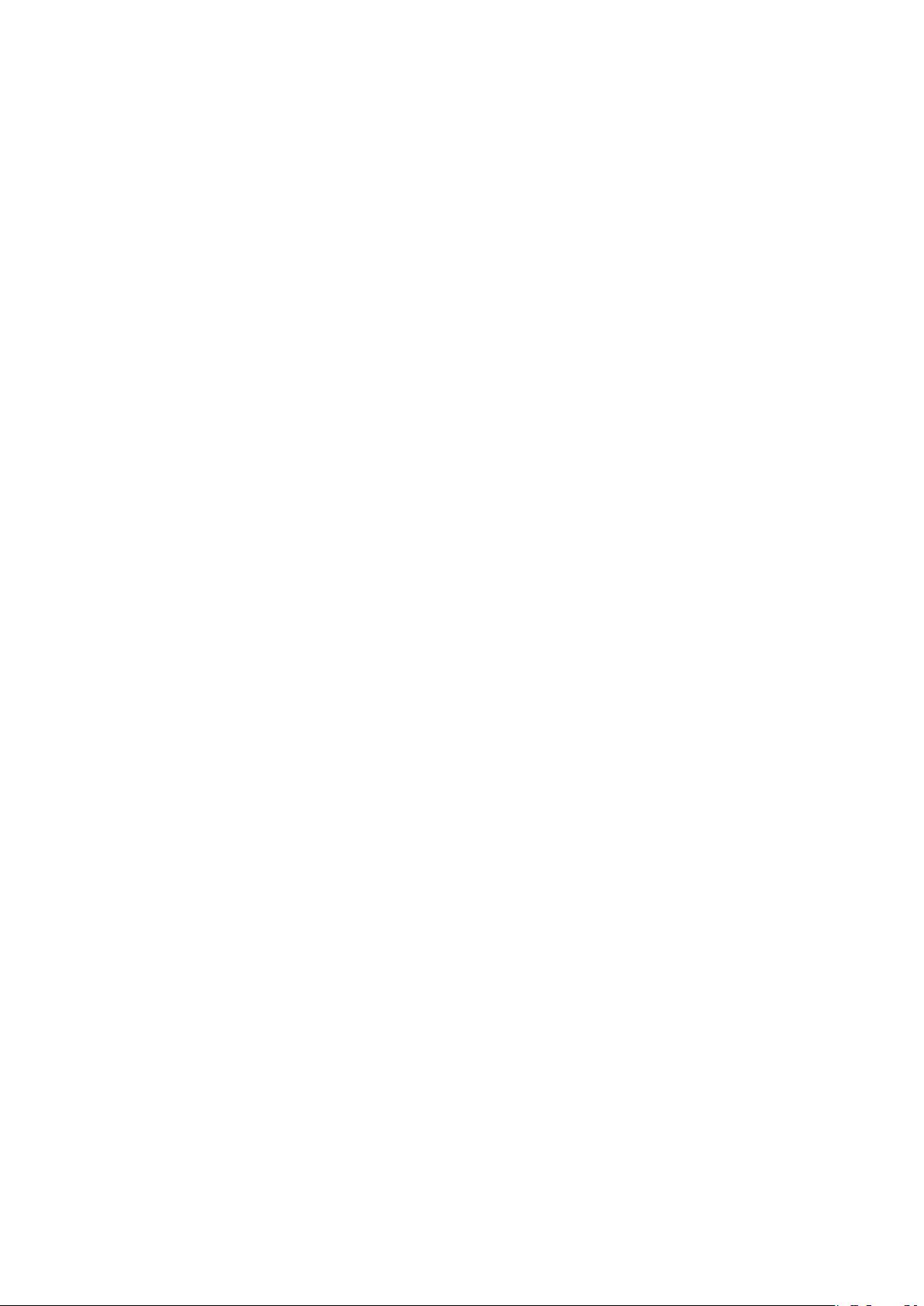


- 粉丝: 35
- 资源: 48
 我的内容管理
展开
我的内容管理
展开
 我的资源
快来上传第一个资源
我的资源
快来上传第一个资源
 我的收益 登录查看自己的收益
我的收益 登录查看自己的收益 我的积分
登录查看自己的积分
我的积分
登录查看自己的积分
 我的C币
登录后查看C币余额
我的C币
登录后查看C币余额
 我的收藏
我的收藏  我的下载
我的下载  下载帮助
下载帮助

 前往需求广场,查看用户热搜
前往需求广场,查看用户热搜最新资源


 信息提交成功
信息提交成功